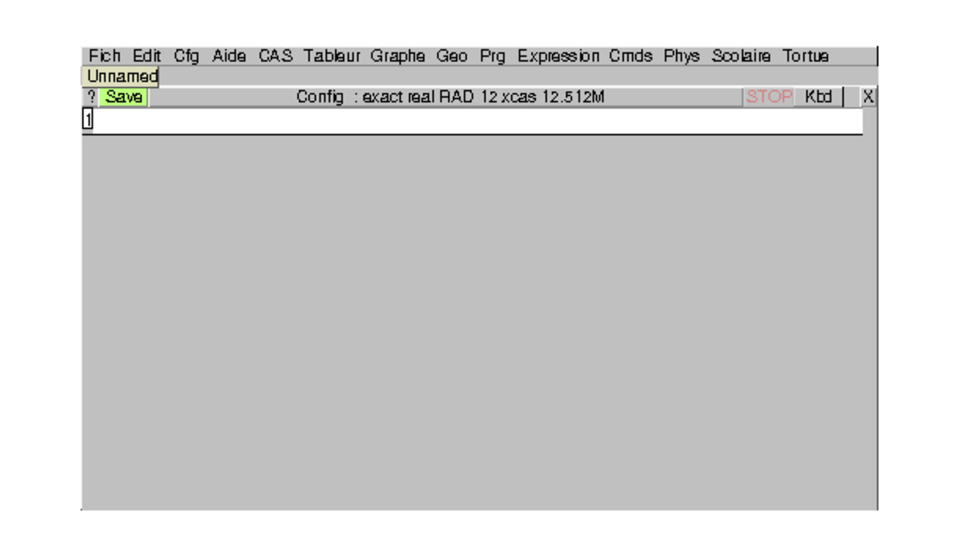


Pour l’instant, vous allez simplement saisir vos premières commandes. L’interface offre bien d’autres possibilités que vous découvrirez ensuite. Elle apparaît comme suit au lancement de Xcas.
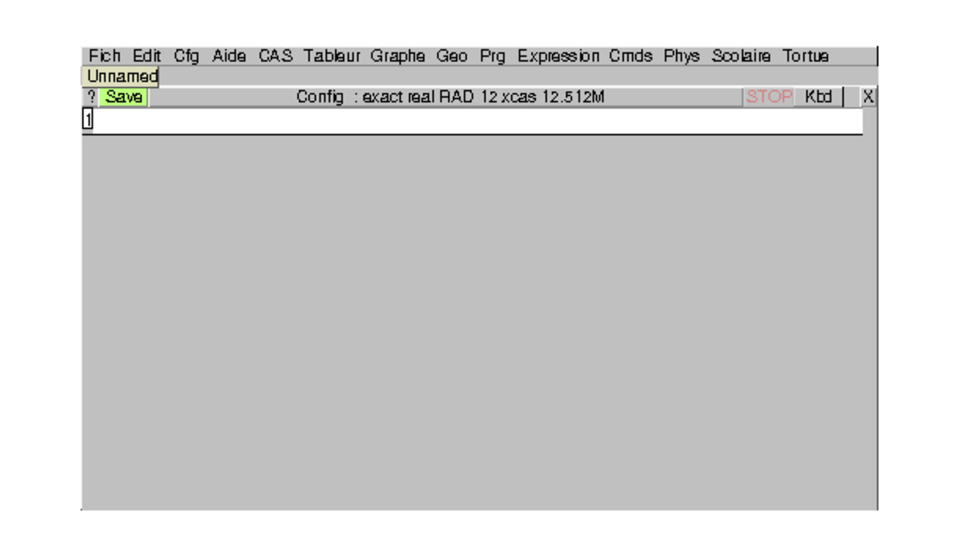
Vous pouvez la redimensionner. De haut en bas cette interface fait apparaître :
Fich, Edit,
Cfg, Aide, CAS,Expression,
Cmd,Prg,
Graphic, Geo,Tableur,…
? pour ouvrir l’index de l’aide,
Save pour sauvegarder la session,
Config: exact real ... et permettant de la modifier,
STOP permettant d’interrompre un calcul trop long,
Kbd pour faire apparaitre un clavier ressemblant à
celui d’une calculatrice (on peut le voir ci-dessus). Il peut faciliter vos
saisies, peut faire afficher une fenêtre de messages avec touche
Kbd->msg (ou avec le menu Cfg->Montrer->msg) et afficher le bandeau
des commandes avec la touche Kbd->cmds (ou avec le menu
Cfg->Montrer->bandeau)
x pour fermer la session,
1+1, suivi de la touche
"Entrée" ("Enter" ou "Return" selon les claviers).
Le résultat apparaît au-dessous, et une nouvelle ligne de commande
s’ouvre, numérotée 2.
Vous pouvez modifier l’aspect de l’interface et sauvegarder vos
modifications pour les utilisations futures (menu Cfg).
Vous n’avez pour l’instant qu’à entrer des commandes dans les lignes de commandes successives. Si vous utilisez la version html de ce cours, vous pouvez copier-coller les commandes proposées depuis votre navigateur. Chaque ligne de commande saisie est exécutée par la touche "Entrée". Essayez par exemple d’exécuter les commandes suivantes :
1/3+1/4 sqrt(2)^5 solve(a*x^2+b*x+c,x) 50!
Toutes les commandes sont gardées en mémoire. Vous pouvez donc remonter dans l’historique de votre session pour faire afficher à nouveau des commandes antérieures avec Ctrl+↑ pour par exemple les modifier. Essayez, par exemple, en modifiant les commandes précédentes d’exécuter aussi :
1/3+3/4 solve(a*x+b*x+c,x)
On obtient alors
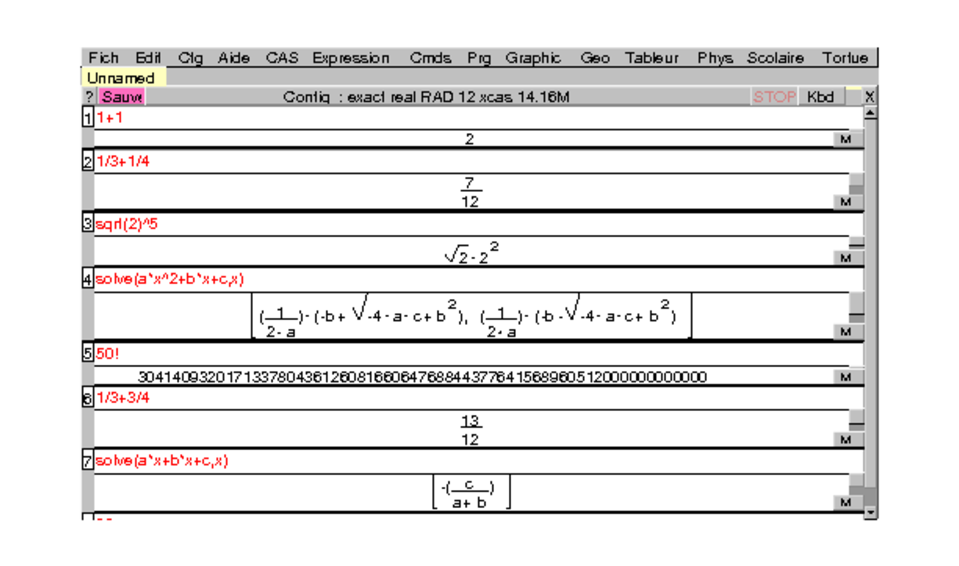
On peut alors voir apparaitre, sur la droite, une barre de scroll permettant de
se déplacer dans les niveaux de la session et ici par exemple d’avoir
accès au niveau 8.
Le menu Edit vous permet de préparer des sessions plus
élaborées qu’une simple succession de commandes. Vous pouvez
créer des groupes de lignes de commandes (sections),
ajouter des commentaires ou fusionner des niveaux en un seul niveau.
Les commandes sont regroupées par thèmes dans les
menus du bandeau supérieur : CAS, Expression,Cmds,
Prg, Graphic,
Geo, Tableur, Phys, Scolaire, Tortue.
Certains menus sont des menus dit menus "Assistant" parce que les commandes
sont classées par thème et sont explicitées (menu CAS) ou parce
qu’une boite de dialogue vous demande de
préciser les paramètres de la commande choisie (menu
Tableur▸Maths ou menu Graphic).
Les autres menus contiennent les noms des commandes :
le menu Cmds contient toutes les commandes de calcul formel,
le menu Prg contient toutes les commandes que l’on utilise en
programmation,
le menu Geo contient toutes les commandes de géométrie...
Lorsqu’on sélectionne une commande dans un menu,
Graphic ou pour faire des statistiques depuis le menu
Tableur▸Maths,
? en haut à
gauche, ou faites afficher la zone de Messages (en utilisant le menu
Cfg->Montrer->msg). Aide index automatique dans le menu de configuration
générale : Cfg->Configuration generale). Il faut alors
cliquer sur le bouton OK pour que la commande soit recopiée dans la
ligne de commande à condition que le curseur soit dans une ligne de
commande.Details pour afficher la page du manuel correspondant à la commande
dans votre navigateur. Aide HTML automatique dans le menu de
configuration générale (Cfg-> Configuration generale).
Le menu Aide contient les différentes formes d’aide possible :
un guide de l’utilisateur (interface), un guide de référence
(Manuels->Calcul formel, aide detaillée sur chaque commande),
un Index (liste des commandes classées par ordre
alphabétique avec une ligne d’entrée permettant de se déplacer
facilement) et une recherche par mots clefs.
Si vous connaissez déjà le nom d’une commande et que vous désirez
vérifier sa syntaxe (par exemple factor), vous pouvez
saisir le début du nom de commande
(disons fact) puis taper sur la touche de tabulation
(située à gauche de la touche A sur un clavier
français) ou cliquer sur le bouton ? en haut à gauche.
L’index des commandes apparaît alors dans une fenêtre, positionné
à la première complétion possible, avec une aide succinte sur chaque
commande.
Par exemple, vous voulez factoriser un polynôme, vous supposez que le nom de
commande commence par fact, vous tapez donc fact puis
la touche de tabulation, vous sélectionnez à la souris
factor (ou un des exemples) puis vous cliquez sur OK.
Vous pouvez aussi saisir ?factor pour avoir l’aide succinte
en réponse. Si le nom que vous avez saisi n’est pas reconnu, des
commandes proches vous sont suggérées.
L’exécution d’une ligne se fait simplement par la touche "Entrée".
Si on ne souhaite pas afficher le résultat, on termine la ligne de commande
par :; et on valide avec "Entrée".
On peut éditer plusieurs commandes à la file avant leur exécution
à condition de les séparer par un point-virgule.
Au début, de nombreuses erreurs proviennent d’une
mauvaise traduction des mathématiques : Xcas ne peut pas les comprendre
telles que vous les écrivez. Votre clavier vous
permet de taper ax2+bx+c, mais votre ordinateur ne peut pas
comprendre que vous souhaitez élever x au carré, le multiplier
par a, etc… Vous devez spécifier chaque opération, et la
syntaxe correcte est a*x^2+b*x+c.
La multiplication doit être notée par une étoile
dans les commandes, mais est notée par un point dans
les réponses. Nous insistons sur le fait que pour Xcas, ax est
une variable dont le nom comporte deux lettres, et pas le produit de a
par x.
| Opérations | |
+ | addition |
- | soustraction |
* | mutiplication |
/ | division |
^ | puissance |
Modulo quelques précautions, l’écriture des formules est assez directe. Les parenthèses ont le sens usuel pour spécifier l’ordre des opérations. Les crochets sont réservés aux listes et aux indices. Les priorités entre opérations sont standard (la multiplication est prioritaire sur l’addition, la puissance sur la multiplication). Par exemple :
2*a+b retourne 2· a+b
a/2*b retourne a· b/2a/2/b retourne a/ 2/b
normal(a/2/b) retourne a/2· b
a^2*b retourne a2· b
Dans le doute, il est toujours prudent de mettre des parenthèses pour s’assurer que l’ordre des opérations est celui souhaité.
Les commandes sont numérotées, ainsi que les réponses,
mais, si vous avez modifié une ligne de commande, celle-ci
garde le numéro qu’elle avait. On peut rappeler par ans() (answer) la
réponse précédente c’est à dire la réponse de la dernière commande
évaluée.

